Microsoft explică cum puteți dona în siguranță timp CPU pentru proiectul Folding at Home cu Windows Sandbox
3 min. citit
Actualizat pe
Citiți pagina noastră de dezvăluire pentru a afla cum puteți ajuta MSPoweruser să susțină echipa editorială Află mai multe
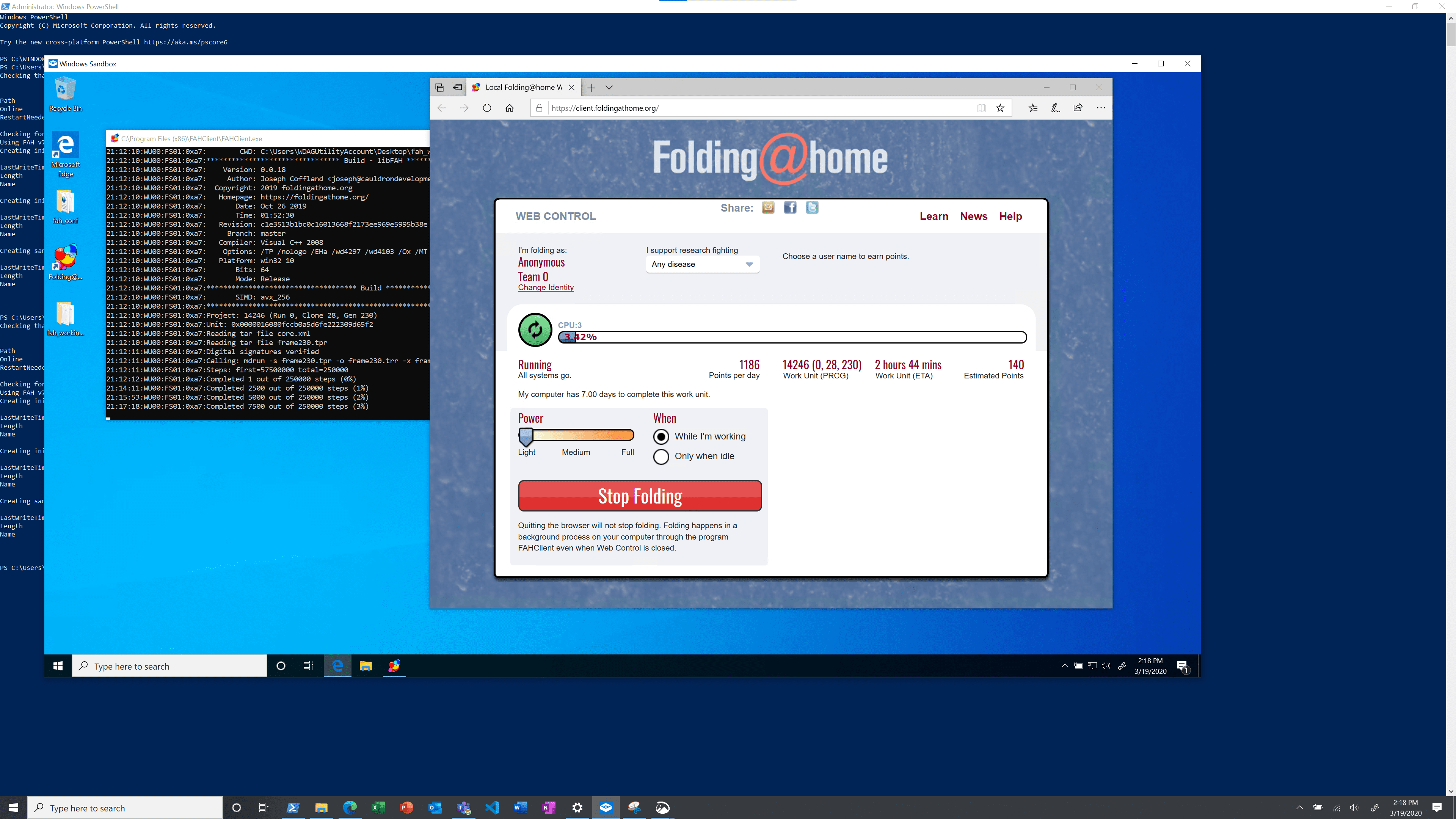
Când cei de la proiectul Folding at Home au lansat un apel pentru pasionații de computere, internetul a răspuns și proiectul a reușit acum să atragă destui utilizatori încât să puterea a depășit primele șapte supercalculatoare din lume. Pentru cei care nu știu, Folding at Home este un proiect de calcul distribuit pentru efectuarea de simulări de dinamică moleculară a dinamicii proteinelor. Proiectul a fost început pentru a ajuta la plierea proteinelor, dar acum își dedică resursele pentru a lupta împotriva crizei coronavirusului în curs.
Dacă ai vrut să-ți donezi resursele pentru proiect, acum poți face acest lucru cu ușurință. Microsoft are comun un script PowerShell care va permite utilizatorilor să ruleze în siguranță clientul Folding at Home pe Windows Sandbox. Pentru a face acest lucru, va trebui să deschideți PowerShell sau Command Prompt ca administrator și să rulați:
Powershell.exe -ExecutionPolicy Bypass -Fișier .\install_folding_sandbox_on_host.ps1
Dacă doriți să treceți numele dvs. de utilizator, puteți adăuga opțiunea -username:
Powershell.exe -ExecutionPolicy Bypass -Fișier .\install_folding_sandbox_on_host.ps1 -username
Acest script cu descărcare și instalare cel mai recent client Folding at Home pe Windows Sandbox. daca tu nu au Sandbox activat apoi scriptul va activa mai întâi Sandbox și va reporni sistemul. Odată terminat, puteți rula din nou scriptul pentru a descărca și instala cel mai recent client pe Windows Sandbox.
Microsoft a creat și un GitHub depozit open-source pentru script și le cere utilizatorilor Windows să-și trimită ideile pentru rularea aplicațiilor în Windows Sandbox.
Actualizați: Microsoft a actualizat documentația clarificând că, pentru a rula comanda Powershell, utilizatorii vor trebui mai întâi să descarce fișierul „install_folding_sandbox_on_host.ps1”. Pentru a face acest lucru, mergeți la depozitul GitHub menționat mai sus și descărcați-l ca fișier zip. După ce ați terminat, deschideți fișierul zip și navigați la Windows-Sandbox-Utilities-master>Folding In Sandbox și extrageți fișierul „install_folding_sandbox_on_host.ps1”. Acum urmați pașii de mai jos pentru a rula programul.
- Deschideți Command Prompt sau Powershell ca administrator (Clic dreapta și selectați Executare ca administrator)
- Acum tastați „cd\” pentru a naviga la unitatea de pornire implicită.
- Odată terminat, tastați „cd ”. De exemplu, dacă aveți fișierul pe desktop, tastați „cd users/ /desktop” și apăsați enter.
(Va trebui să schimbați literele unității dacă ați extras fișierul pe o altă partiție decât partiția implicită de pornire) - Aceasta va naviga în Prompt de comandă sau Powershell la locația fișierului „ps1” și ar trebui să puteți rula comanda originală fără probleme. Rețineți că va trebui să activați virtualizarea în BIOS, deoarece Windows Sandbox are nevoie de ea pentru a rula.








